Sådan sporer du søvn på Apple Watch i watchOS 9
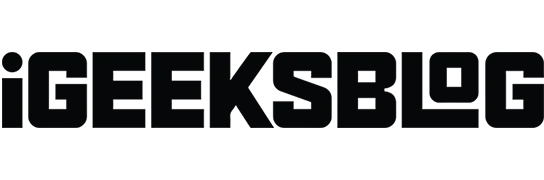
Hvad du skal vide:
- Med watchOS 9 har Apple forbedret ydeevnen af søvnsporing.
- Apple Watch skal være mere end 30 procent opladet for at bruge denne funktion.
- Du kan få søvnsporingsdata fra Sleep-appen på iPhone og Apple Watch.
At lære Apple-økosystemet at kende er en lyksalighed for mange takket være, hvordan hver enhed er integreret. Hver for sig har de alle deres egne karakteristika på grund af de integrerede hardware- og softwarefunktioner. Hvis du har et Apple Watch, har du måske hørt om den nye og forbedrede søvnsporing i watchOS 9.
Så hvordan kan du bruge dit Apple Watch til at spore søvn? Nå, det er det, vi skal udforske i denne guide.
- Hvordan fungerer søvnsporing på Apple Watch?
- Konfigurer Sleep-appen på Apple Watch
- Sådan aktiverer du søvnsporing på Apple Watch
- Se dine seneste søvndata på Apple Watch
- Se søvndata på iPhone
- Opret, rediger eller slet en søvnplan på Apple Watch
- Opret, rediger eller slet en søvnplan på iPhone
- Skift søvnindstillinger på Apple Watch
Hvordan fungerer søvnsporing på Apple Watch?
Søvnsporing er en funktion integreret med Sleep-appen på iPhone. Med denne app kan du bruge dit Apple Watch til at spore din søvn og få information som f.eks. tid brugt i hver søvnfase, REM og endda søvntip.
Dit Apple Watch begynder at spore søvn baseret på dine bevægelsesdata. Søvnsporing sker automatisk, efter du har aktiveret appen og slået søvnplanen til. Nu hvor du ved, hvad søvnsporing er, lad os tage et kig på, hvordan du konfigurerer og sporer søvn med watchOS 9.
Konfigurer Sleep-appen på Apple Watch
For at spore din søvn med dit Apple Watch skal du først konfigurere Sleep-appen.
Hvis du ikke har brugt appen endnu, gør du sådan her:
- Åbn Sleep-appen på dit Apple Watch.
- Klik på næste.
- Klik på “Aktiver”. Du kan også vælge “Spring over”, hvis du vil konfigurere det senere.
- Klik nu på “Næste” igen.
- Dernæst vil du se en forhåndsvisning af din søvnplan. Klik på “Udført” for at bekræfte.
Sådan aktiverer du søvnsporing på Apple Watch
Før du fortsætter, skal du sørge for, at søvnsporing er slået til på dit Apple Watch. Gå til Indstillinger → Søvn → slå Søvnsporing til.
Nu skal du slå søvnplanen til for at begynde at spore din søvn. Sådan gør du:
- Lås dit Apple Watch op, og åbn Sleep-appen.
- Rul ned og klik på “Fuld tidsplan”.
- Slå en søvnplan til.
Se dine seneste søvndata på Apple Watch
Når du vågner efter hver søvn, kan du se detaljerede søvnoplysninger på dit Apple Watch. Sådan kan du se søvnsporingsdata på Apple Watch:
- Åbn Sleep-appen på dit Apple Watch.
- Rul ned, og du vil se, hvor mange timer du har sovet i nat.
Derudover kan du også se tidsforbruget i hvert søvnstadie og den gennemsnitlige søvn over de sidste 14 dage.
Se søvndata på din iPhone
Sammen med Apple Watch kan du, hvis du har sluttet det til din iPhone, få adgang til søvndata fra din iPhone. Sådan gør du:
- Åbn Health-appen.
- Klik på Gennemse.
- Rul ned og tryk på Sleep.
Her kan du se dine sidste par drømme og muligheden for at gennemgå dem for ugen, måneden og endda de sidste 6 måneder.
Opret, rediger eller slet en søvnplan på Apple Watch
Som standard vil der være en søvnplan. Du kan enten ændre den eller oprette en ny.
råd. Ændringer i din søvnplan afspejler sig på din iPhone og omvendt. Du behøver således kun at foretage disse ændringer på en af enhederne.
Opret en ny søvnplan
- Åbn Sleep-appen.
- Hvis du tilføjer en tidsplan:
- Første gang: Klik på “Set First Schedule”.
- Hvis du allerede har en tidsplan: Klik på Tilføj tidsplan.
- Tilføj de nødvendige oplysninger, og klik på Tilføj.
Skift eller slet søvnplan
- Åbn Sleep-appen på dit Apple Watch.
- Rul ned og klik på “Fuld tidsplan”.
- Her kan du gøre følgende:
- Rediger tidsplan: Hvis du har en eksisterende tidsplan, skal du vælge den og foretage de nødvendige ændringer.
- Slet tidsplan: Vælg en eksisterende tidsplan, rul ned og klik på Slet tidsplan.
Opret, rediger eller slet en søvnplan på iPhone
Du kan også oprette, redigere eller slette en søvnplan på din iPhone. Sådan gør du:
Lav en søvnplan
- Åbn Health-appen på din iPhone.
- Klik på Gennemse.
- Vælg Sleep.
- Vælg “Set First Schedule/Add” under “Schedule”, hvis du ikke har en søvnplan.
- Klik på “Fuld tidsplan og muligheder”, og vælg “Tilføj tidsplan”, hvis du vil tilføje en anden tidsplan.
- Tilføj de nødvendige oplysninger, og klik på Tilføj.
Skift dit søvnskema
- Åbn Health-appen på din iPhone.
- Klik på Gennemse.
- Vælg Sleep.
- Klik på “Rediger” under den seneste søvnplan. For at ændre enhver anden søvnplan skal du gå til afsnittet Fuld tidsplan og indstillinger.
- Foretag de nødvendige ændringer, og klik på Udfør.
Slet søvnplan
- Gå til Sundhed → Oversigt → Søvn.
- Klik her på “Fuld tidsplan og muligheder”.
- Klik nu på “Rediger” under den tidsplan, du vil slette.
- Rul ned og klik på Slet tidsplan.
Skift søvnindstillinger på Apple Watch
- Åbn indstillinger.
- Rul ned og tryk på Sleep.
- Her kan du lege med følgende indstillinger:
- Relax: Relax er en funktion, der minimerer forstyrrelser før sengetid ved at skabe og vedligeholde en personlig aftenrutine baseret på din yndlings meditationsapp, afslappende musik og mere.
- Sleep Screen: Brug denne til at reducere forstyrrelser på dine Apple Watch og iPhone låseskærme.
- Vis tid: Du vil kun se dato og klokkeslæt på din iPhone og Apple Watch, når Sleep Focus er aktiv.
- Opladningspåmindelser: Tænd, hvis du vil have Apple Watch til at minde dig om at oplade det før sengetid.
Du kan også ændre disse søvnindstillinger på din iPhone. Åbn Apple Watch-appen på iPhone → tryk på Mit ur → Sleep.
Sådan deaktiveres søvnsporing på Apple Watch
Der er ingen tvivl om, at Apple-brugere er fokuserede på privatlivets fred, og selvom Apple tager de nødvendige skridt for at beskytte sine brugerdata, er der nogle skridt, som brugeren har taget for at sikre, at dine data forbliver hos dig.
Mens søvndataene, der er gemt i iCloud, er krypteret, hvis du ikke ønsker at gemme dine søvndata nogen steder, kan du her se hvordan du kan slå søvnsporing fra på dit Apple Watch.
- Gå til Indstillinger → Sleep.
- Slå søvnsporing fra her.
Hvis du slår det fra, sporer Apple Watch ikke din søvn, deler det ikke med din iPhone eller gemmer dine søvndata i iCloud.
FAQ
Hvis du har aktiveret Sleep Schedule eller Sleep Focus, begynder Apple automatisk at spore din søvn.
Sørg for, at du slår Søvnfokus og Søvnplan i fuld tidsplan til på Apple Watch, eller slå søvnplan i fuld tidsplan til i Søvn-sektionen i Health-appen på iPhone.
Det er alt!
God søvn er et tegn på en bedre livsstil. Med søvnsporing på Apple Watch kan du få klare data om din søvn og forbedre den med tips fra Health-appen på iPhone. Jeg håber, at denne guide ryddede al din tvivl om søvnsporing på Apple Watch og iPhone. Hvis du stadig er i tvivl, så lad dem stå i kommentarerne.



Skriv et svar